Последњи пут ажурирано

Да ли користите Цхроме на више уређаја? Користите свој Гоогле налог за синхронизацију података на свим својим уређајима.
Гоогле Цхроме дозвољава широк избор прилагођавања. Можете да инсталирате апликације, проширења и теме. Цхроме такође памти ознаке, подешавања, лозинке и информације о аутоматском попуњавању.
Све ове карактеристике додају вам пуно погодности вашем претраживању, али било би и велики бол ако бисте морали да персонализујете Цхроме одвојено на другим уређајима.
Цхроме-ова функција за синхронизацију долази од помоћи што вам омогућава да користите исте поставке, екстензије, теме, обележиваче итд. на свим својим уређајима.
Данас ћемо вам показати како да подесите Цхроме Синц и повежете све своје уређаје.
Подесите Цхроме Синц
За разлику од Фирефок Синц-а, не морате да се региструјете за Синц налог у Цхроме-у. Све што вам треба је Гоогле налог.
Постављање Цхроме Синц-а углавном је исто на Виндовс, Линук, Мац, иОС и Андроид. Прво ћемо поставити Цхроме Синц на Виндовс.
Кликните на дугме менија (три вертикалне тачке) у горњем десном углу Цхроме прозора и изаберите Подешавања.
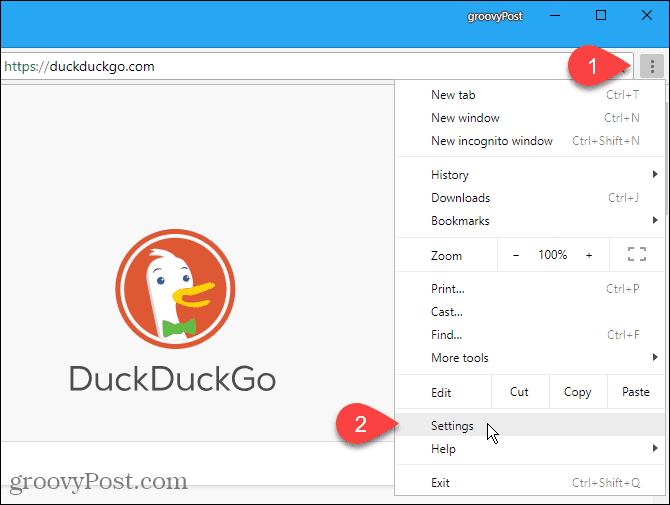
На Подешавања на екрану, кликните Пријавите се на Цхроме у Људи одељак.
Када се од вас затражи да унесете е-пошту и лозинку за свој Гоогле налог.
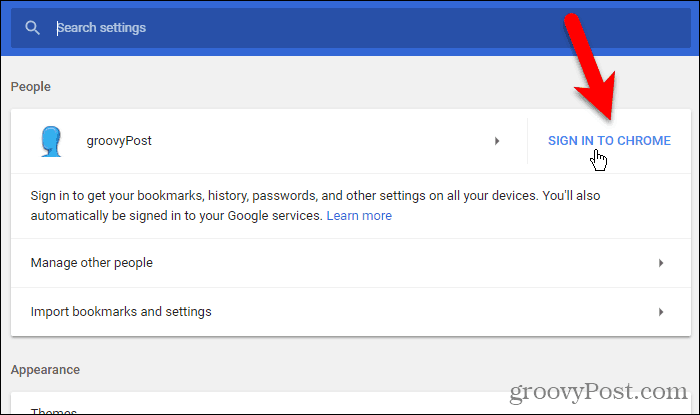
Ако сте претходно пријављени на други Гоогле налог у Цхроме-у, видећете следећу поруку:
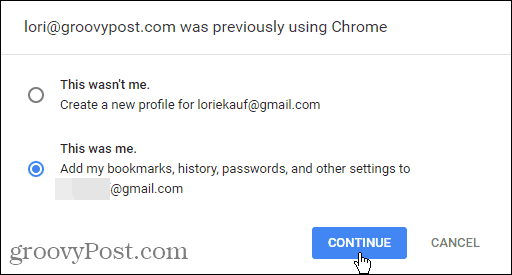
Да бисте додали своје податке и подешавања на налог на који се тренутно пријављујете, изаберите То сам био ја. Ако не желите да пренесете податке и подешавања са другог налога на тренутни, изаберите То нисам био ја (чак и ако је то било).
Кликните на Настави.
Следећи дијалошки оквир приказује да сте се пријавили и синхронизована је.
Кликните на У реду, схватио сам да га затворим.
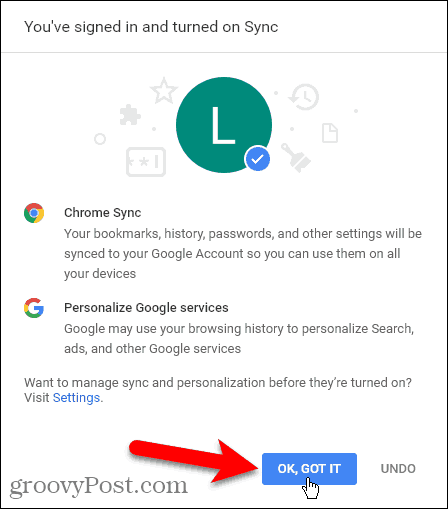
Изаберите Шта треба да синхронизујете
Подразумевано је све синхронизовано. Али можете да изаберете шта желите да синхронизујете.
Иди на Цхроме мени> Подешавања опет. Овај пут кликните Синхронизовати испод адресе е-поште.

Да бисте изабрали шта желите да синхронизујете, кликните на Синхронизујте све клизач да бисте га искључили (постаје сива).
Преостали тастери клизача постају доступни. Искључите ставке које не желите да синхронизујете.
Ако желите да синхронизујете све, укључите Синхронизујте све клизач поново. Цхроме чува подешавања на овом екрану. Када поново искључите синхронизацију, преостали предмети се враћају онако како сте их оставили.
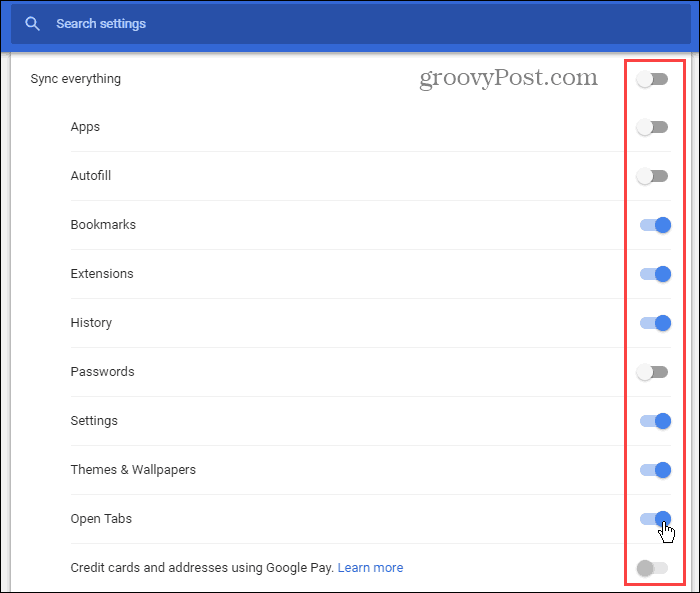
Шифрирајте синхронизоване податке
Цхроме Синц нема аутентификација у два корака као што то ради Фирефок Синц. Али можете додати лозинку за синхронизацију на свој налог.
Врати се главном Подешавања страна (Цхроме мени> Подешавања) и помичите се до Опције шифровања одељак.
Прва опција шифрира само синхронизоване лозинке. Одабрали смо другу опцију, Шифрирајте синхронизоване податке са сопственом лозинком за синхронизацију, тако да су сви наши подаци и подешавања шифрирани.
Унесите јака, сигурна лозинка два пута, а затим кликните сачувати. Можете да користите лозинку попут 1Пассворд или Кеепасс да бисте сачували лозинку.
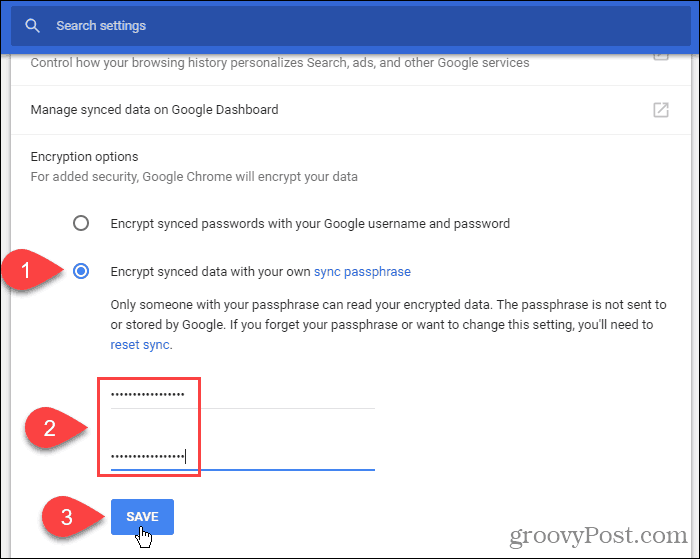
Синхронизујте Цхроме на свим уређајима
Сада се пријавимо на исти Гоогле налог на другом уређају. Користићемо иПхоне, али поступак је исти на Андроид уређајима.
Додирните дугме менија (три вертикалне тачке) у горњем десном углу екрана. Затим тапните на Подешавања.
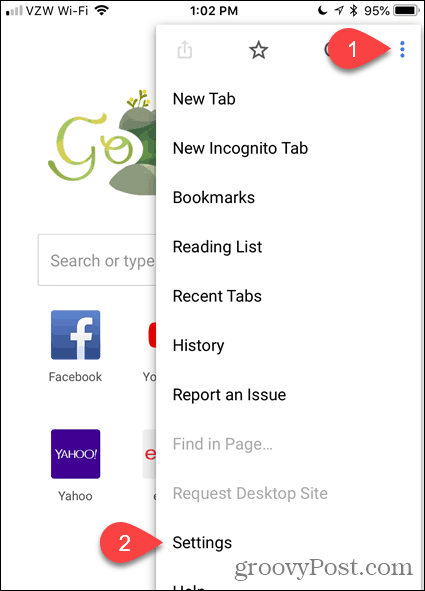
На Подешавања екран, тапните на Пријавите се на Цхроме.
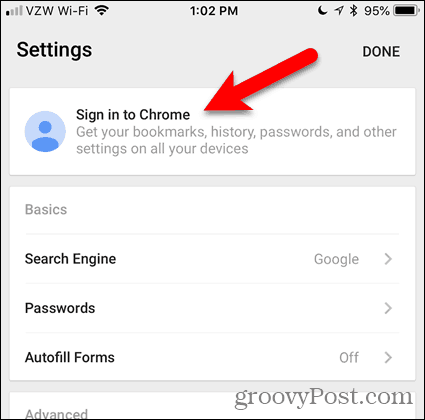
Гоогле наводи све ваше Гоогле налоге на којима сте пријављени на свом уређају. Додирните адресу е-поште коју желите да користите и тапните на Настави.
Ако на листи не видите жељену адресу е-поште, тапните на Додај налог и пријавите се на тај налог.
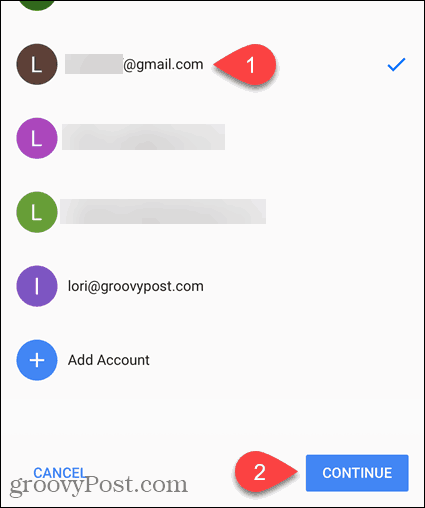
Ако сте се раније пријавили на други налог у Цхроме-у, имате могућност да додате податке са претходног налога подацима за тренутни налог. Да бисте то учинили, тапните на Комбинујте моје податке.
Ако не желите да комбинујете податке са два налога, Додирните Нека подаци буду одвојени. Подаци са вашег претходног налога бришу се са вашег уређаја.
Славина Настави.
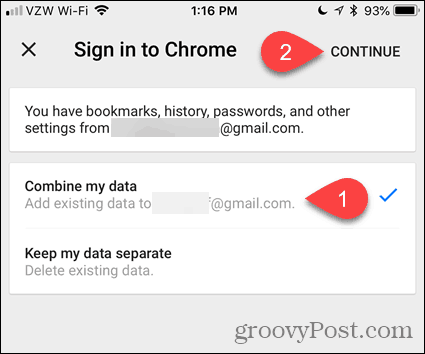
Сада сте пријављени на свој Гоогле налог.
Славина У реду, схватио сам да се вратим на Подешавања екран.
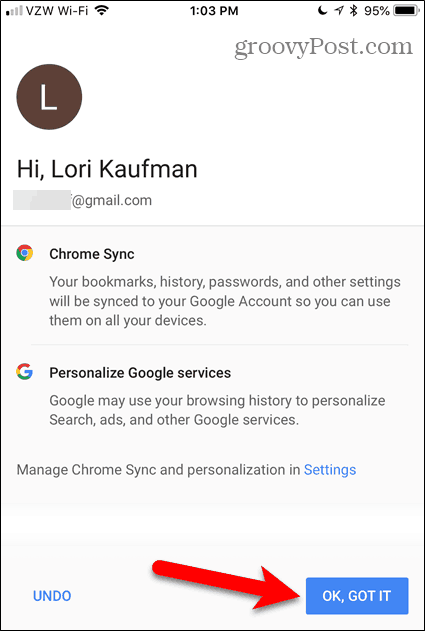
Ако сте свом Гоогле налогу додали лозинку за синхронизацију, морате је унети на овај уређај пре него што се подаци и подешавања синхронизују.
На Подешавања на екрану, видећете црвену поруку која каже: Потребна је лозинка. Тапните то.
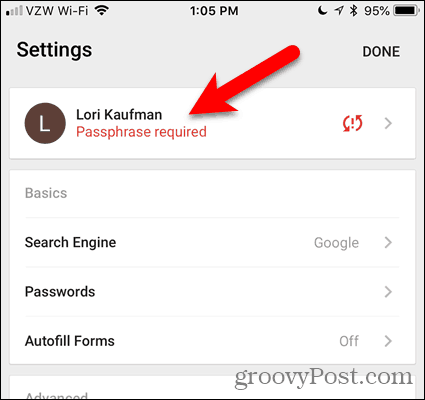
На следећем екрану тапните на Синхронизовати, што такође каже Потребна је лозинка.
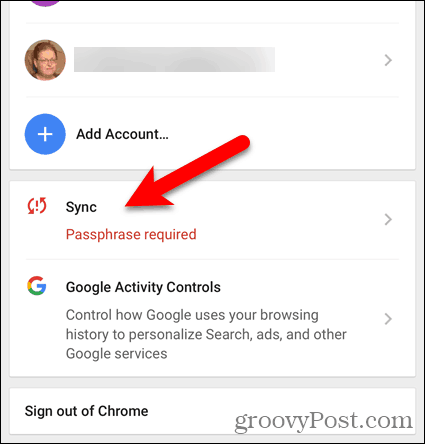
На Синхронизовати екран, додирните где пише, Синхронизација не ради.
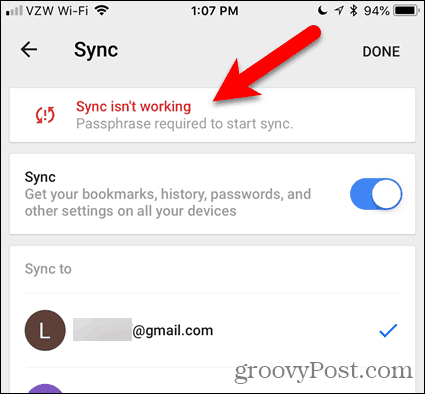
Унесите своју лозинку и тапните на прихвати.
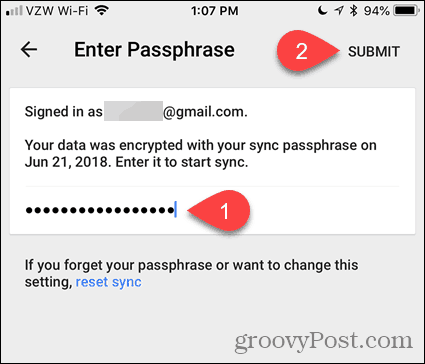
Вратили сте се у Синхронизовати екран. Славина Готово.
Ваши подаци и подешавања сада ће се синхронизовати између ваших уређаја.
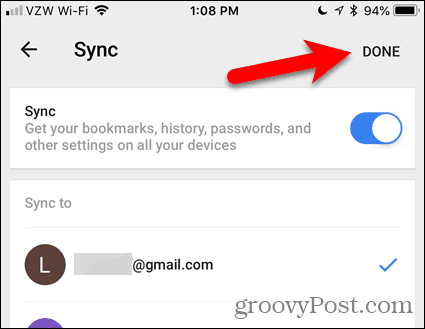
Одјава из синхронизације
Ако више не желите да се одређени уређај синхронизује, можете се одјавити са Гоогле налога у Цхроме-у на том уређају.
На пример, да бисте престали са синхронизацијом рачунара, идите на Цхроме мени> Подешавања. Затим кликните на Одјава.
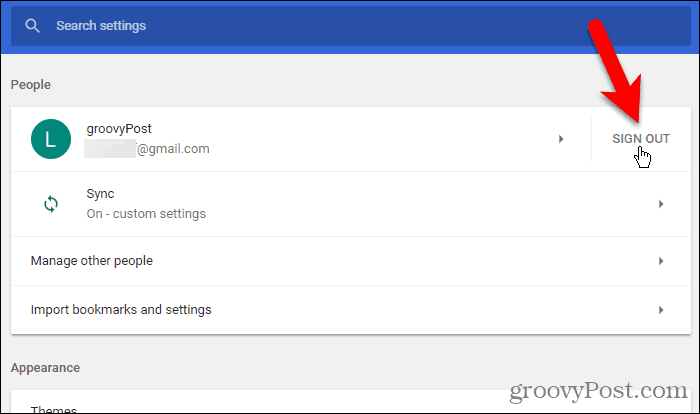
Ако желите да уклоните своје податке са уређаја, проверите Такође уклоните постојеће податке са овог уређаја кутија.
Затим кликните на Одјава.
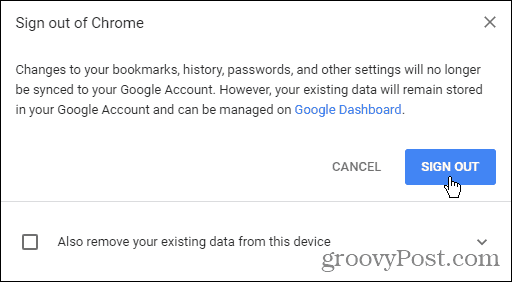
Да бисте се одјавили из Синц на иОС или Андроид, идите на Цхроме мени> Подешавања> своје име. Затим тапните на Одјава из Цхроме-а.
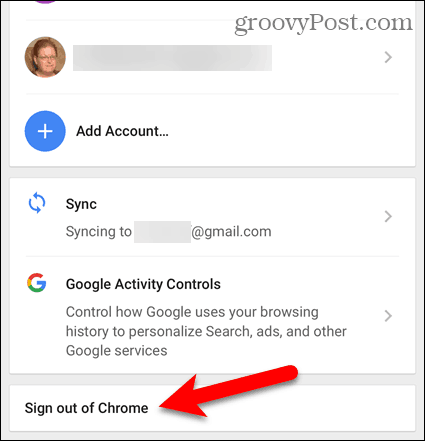
Славина Одјава у дијалошком оквиру за потврду који се приказује.
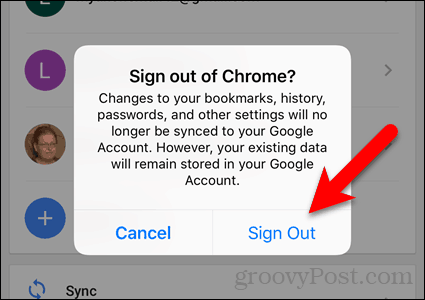
Ресетујте синхронизацију
Ако сте додали лозинку, а сада је желите уклонити, можете да ресетујете Синц. Поништавање синхронизације такође уклања ваше податке са сервера, али не и са вашег уређаја.
Да бисте ресетовали синхронизацију у Цхроме-у на рачунару, идите на Цхроме мени> Подешавања.
Померите се до Опције шифровања и кликните везу за ресетовање синхронизације.
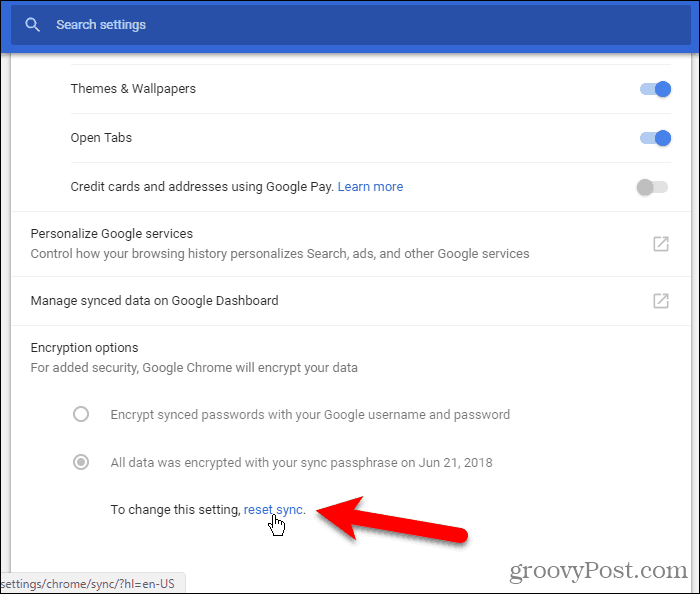
Тхе Подаци из Цхроме синхронизације на екрану се приказује шта се синхронизује и колико сваке ставке је смештено на вашем Гоогле налогу.
Померите се до дна овог екрана и кликните Ресетујте синхронизацију.
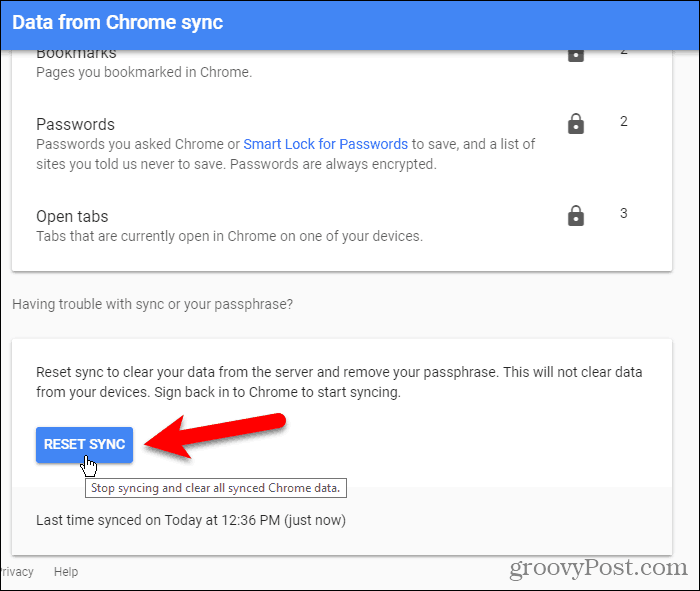
Приказује се следећи дијалошки оквир. Ваша синхронизација биће обрисана са Гоогле-ових сервера. Али ваши подаци остају на вашим уређајима. Увек можете избришите историју прегледавања.
Кликните на ок.
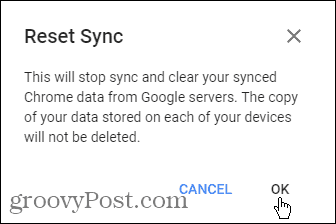
Да бисте ресетовали синхронизацију у Цхроме-у на иОС-у или Андроиду, додирните дугме менија (три вертикалне тачке). Затим, идите на Подешавања> ваше име> Синхронизација> Управљање синхронизованим подацима.
Славина Ресетујте синхронизацију.
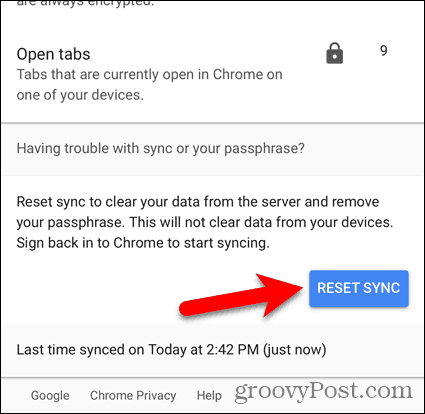
Наставите да прегледавате све своје уређаје
Цхроме Синц је сигуран, погодан начин за прегледавање веба на било ком месту на којим од ваших уређаја је Цхроме доступан.
Шта одлучите да синхронизујете у Цхроме-у? Које уређаје синхронизујете у Цхроме-у? Поделите своје мисли и предлоге у коментарима испод!
